كيفية استعادة المعلومات المؤرشفة في Outlook؟
تم نقل العناصر المؤرشفة من مجلد Outlook إلى المجلد الأرشيفي تلقائيًا عند تفعيل وظيفة الأرشفة. في الواقع، يمكنك استعادة معلومات العناصر المؤرشفة مرة أخرى إلى المجلد الأصلي أو إلى مجلد جديد. من خلال هذه المقالة، ستتعلم كيفية استعادة المعلومات المؤرشفة في Outlook بالتفصيل.
استعادة المعلومات المؤرشفة في Outlook
استعادة المعلومات المؤرشفة في Outlook
للاستعادة المعلومات المؤرشفة، يرجى اتباع الخطوات التالية.
1. انقر على "ملف" > "فتح" > "استيراد" في Outlook 2010؛
في Outlook 2013، انقر على "ملف" > "فتح وتصدير" > "استيراد/تصدير".
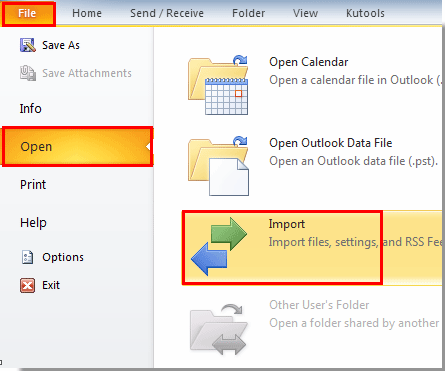
في Outlook 2007، انقر على "ملف" > "استيراد وتصدير".
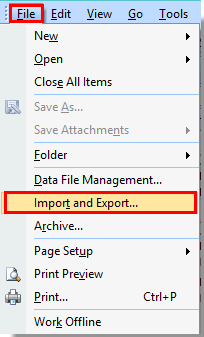
2. في "معالج الاستيراد والتصدير"، حدد "استيراد من برنامج آخر أو ملف"، ثم انقر على زر "التالي".
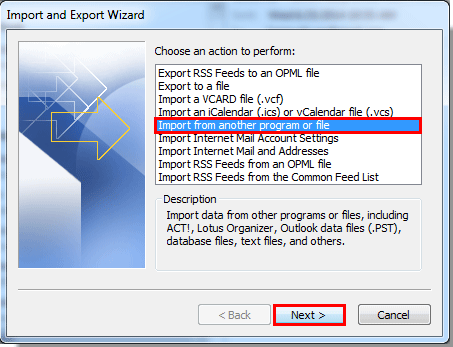
3. في مربع الحوار "استيراد ملف"، حدد "ملف بيانات Outlook (.pst)" في مربع "اختر نوع الملف للاستيراد منه"، ثم انقر على زر "التالي".
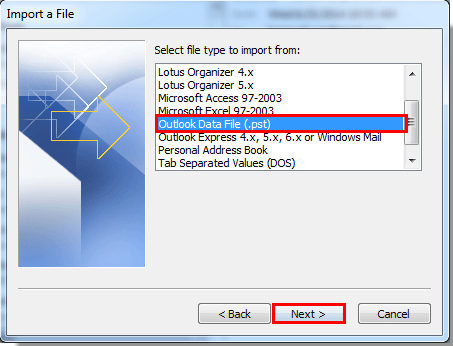
ملاحظة: في Outlook 2007، حدد "ملف المجلد الشخصي (.pst)" في مربع "اختر نوع الملف للاستيراد منه"، ثم انقر على "التالي".
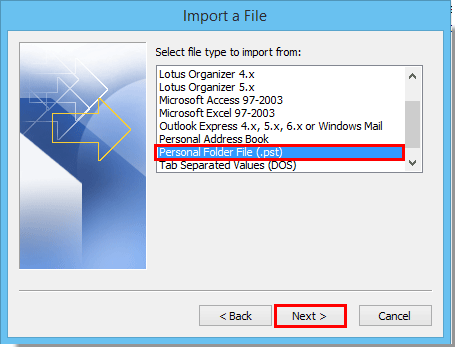
4. في مربع الحوار "استيراد ملف بيانات Outlook"، انقر على زر "استعراض".
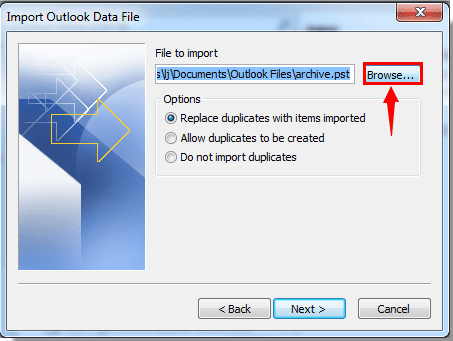
5. في مربع الحوار "فتح ملفات بيانات Outlook"، يتم فتح مجلد "ملفات Outlook" بشكل افتراضي. حدد الملف المؤرشف لاستعادته، ثم انقر على "فتح".
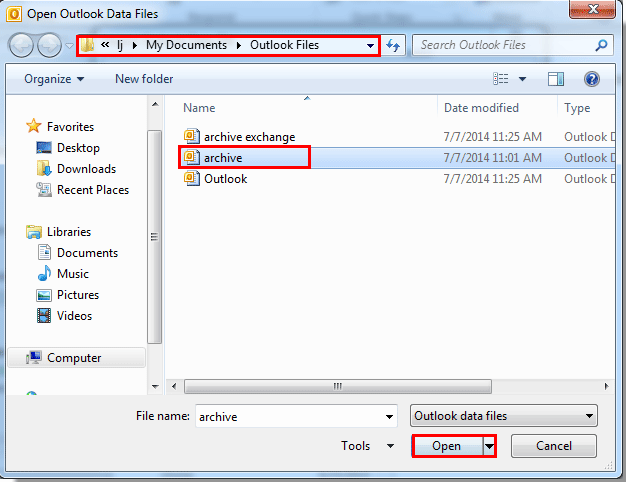
ملاحظة: إذا لم يتم فتح مجلد "ملفات Outlook" تلقائيًا، قم بتحديد موقعه وفتحه يدويًا.
6. عودة إلى مربع الحوار "استيراد ملف بيانات Outlook"، اختر خيارًا تحت "الخيارات" حسب الحاجة، ثم انقر على "التالي".
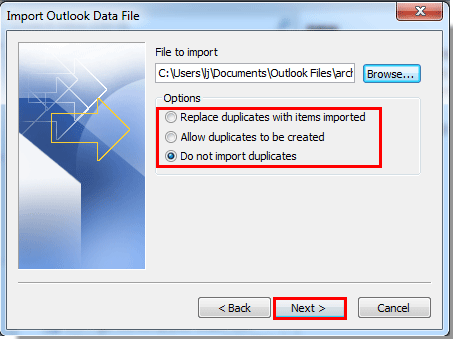
ملاحظة: إذا كان مجلد "الأرشيف" ظاهرًا بالفعل في لوحة التنقل، سيظهر موجه بعد النقر على "التالي". انقر على "موافق"، وألغِ عملية الاستيراد، انقر بزر الماوس الأيمن على مجلد الأرشيف في لوحة التنقل واختر "إغلاق الأرشيف"، ثم أعد بدء الاستيراد من الخطوة 1.
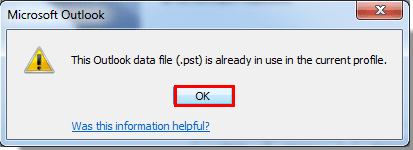
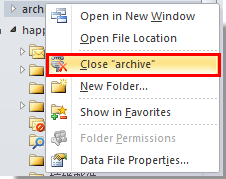
7. في مربع الحوار التالي "استيراد ملف بيانات Outlook":
- حدد المجلد الذي تريد الاستعادة منه في مربع "اختر المجلد للاستيراد منه".
- لاستيراد إلى المجلد الحالي، حدد "استيراد العناصر إلى المجلد الحالي".
- لاستيراد إلى نفس المجلد في حساب معين، حدد "استيراد العناصر إلى نفس المجلد في"، واختر الحساب المستهدف من القائمة المنسدلة.
- انقر على "إنهاء".
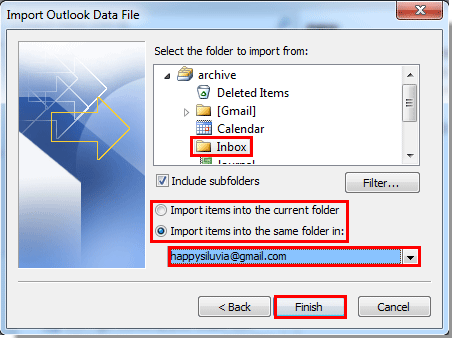
ملاحظة: خيار "تضمين المجلدات الفرعية" اختياري بناءً على احتياجاتك.
بمجرد النقر على زر "إنهاء"، سيتم استعادة جميع العناصر من المجلد المؤرشف المحدد إلى المجلد المحدد في Outlook تلقائيًا.
ملاحظات:
- إذا كان لديك عدة حسابات في Outlook وكلها تقوم بالأرشفة، قد يكون من الصعب تحديد أي مجلد أرشيف ينتمي إلى أي حساب.
- الموقع النهائي للمجلد المستعاد يعتمد على إعدادات الاستيراد في الخطوة 7.
أفضل أدوات تعزيز الإنتاجية في المكتب
خبر عاجل: Kutools لـ Outlook يطلق إصدارًا مجانيًا!
جرب الإصدار الجديد كليًا من Kutools لـ Outlook مع أكثر من100 ميزة مذهلة! انقر لتنزيل الآن!
📧 أتمتة البريد الإلكتروني: الرد التلقائي (متوفر لـ POP وIMAP) / جدولة إرسال البريد الإلكتروني / نسخة تلقائية/مخفية بناءً على القاعدة عند إرسال البريد / التحويل التلقائي (قاعدة متقدمة) / إضافة التحية تلقائيًا / تقسيم تلقائي لرسائل البريد الإلكتروني متعددة المستلمين إلى رسائل فردية ...
📨 إدارة البريد الإلكتروني: استدعاء البريد الإلكتروني / حظر رسائل التصيد بناءً على الموضوعات أو أخرى / حذف البريد الإلكتروني المكرر / البحث المتقدم / تنظيم المجلدات ...
📁 إعدادات المرفقات الاحترافية: حفظ دفعة / فصل دفعة / ضغط دفعة / حفظ تلقائي / تفصيل تلقائي / ضغط تلقائي ...
🌟 جمالية الواجهة: 😊 المزيد من الرموز التعبيرية الجميلة والرائعة / تذكيرك عند وصول رسائل البريد الهامة / تصغير Outlook بدلًا من الإغلاق ...
👍 ميزات بنقرة واحدة: الرد على الجميع مع المرفقات / البريد الإلكتروني المضاد للتصيد / 🕘 عرض المنطقة الزمنية للمرسل ...
👩🏼🤝👩🏻 جهات الاتصال والتقويم: إضافة دفعة لجهات الاتصال من البريد الإلكتروني المحدد / تقسيم مجموعة جهات الاتصال إلى مجموعات فردية / إزالة تذكير عيد الميلاد ...
استخدم Kutools بلغتك المفضلة – يدعم الإنجليزية والإسبانية والألمانية والفرنسية والصينية وأكثر من40 لغة أخرى!
افتح Kutools لـ Outlook فورًا بنقرة واحدة. لا تنتظر، قم بالتنزيل الآن وارتقِ بإنتاجيتك!


🚀 تنزيل بنقرة واحدة — احصل على جميع إضافات Office
موصى به بقوة: Kutools لـ Office (خمسة في واحد)
بنقرة واحدة يمكنك تنزيل خمسة برامج تثبيت مرة واحدة — Kutools لـ Excel وOutlook وWord وPowerPoint وOffice Tab Pro. انقر لتنزيل الآن!
- ✅ سهولة بنقرة واحدة: قم بتنزيل جميع حزم التثبيت الخمسة دفعة واحدة.
- 🚀 جاهز لأي مهمة في Office: ثبّت الإضافات التي تحتاجها وقتما تشاء.
- 🧰 يتضمن: Kutools لـ Excel / Kutools لـ Outlook / Kutools لـ Word / Office Tab Pro / Kutools لـ PowerPoint